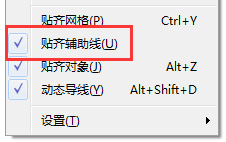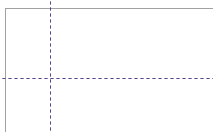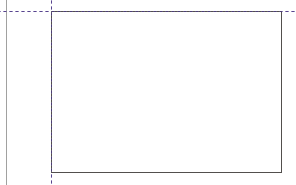CorelDraw(CDR)X4怎么贴齐辅助线?-CorelDraw(CDR)X4贴齐辅助线方法教程
时间:2022-11-04来源:华军软件教程作者:点心
很多人不知道CorelDraw(CDR)X4怎么贴齐辅助线?今日为你们带来的文章是CorelDraw(CDR)X4贴齐辅助线方法教程,还有不清楚小伙伴和小编一起来了解一下吧。
1、执行菜单命令“视图”→“贴齐辅助线”。
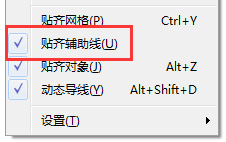
2、在标尺上按住鼠标左键,向下(或向右)拉出辅助线。
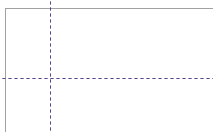
3、开始画图,小编以矩形为例(可以直接沿辅助线绘制矩形,也可以将已有的矩形移动贴齐至辅助线),当矩形边贴到辅助线上的时候,边缘会呈现蓝色粗线状态,如图所示。

4、ok,这时的矩形已经完全贴上去啦。
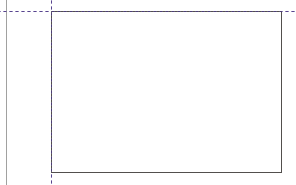 以上就是给大家分享的CorelDraw(CDR)X4贴齐辅助线方法教程的全部内容,感兴趣的小伙伴们速来围观吧!
以上就是给大家分享的CorelDraw(CDR)X4贴齐辅助线方法教程的全部内容,感兴趣的小伙伴们速来围观吧!
热门推荐
-
Luminar Mac版
版本: 官方版大小:23.1 MB
LuminarMac版是专为macOS系统深度优化的专业图像编辑软件,它将强大的人工智能技术与直观的工作流程完美结...
-
Skylum Luminar
版本: 官方版大小:884MB
SkylumLuminar是一款集人工智能技术与专业编辑工具于一体的创新图像处理软件。它凭借先进的AI功能,如AI天...
-
星优图片处理大师
版本: 2.2.0.0大小:1.383
星优图片处理大师是一款在windows电脑上使用的图片处理软件,一共包含11个图片处理功能,支持十...
-
-